Fahren Sie mit dem Finger über die Bildschirmoberfläche Ihres iPhone 14, aber es passiert absolut nichts, weil der Touchscreen nicht funktioniert? Diese Situation wird sich als sehr ärgerlich erweisen, da alle iPhones vollständig berührungsempfindlich sind, abgesehen von den Lauter- und Leiser-Tasten, der Screenshot-Seitentaste oder dem Schieberegler. Stumm-/Klingelmodus . Sie müssen daher den Touchscreen Ihres iPhone 14 schnell erneuern oder ändern, um Ihr Gerät unverzüglich wiederzuverwenden. In diesem Artikel finden Sie die Vorgänge, die Sie ausführen müssen, um den Touchscreen Ihres iPhone 14 zu entsperren.
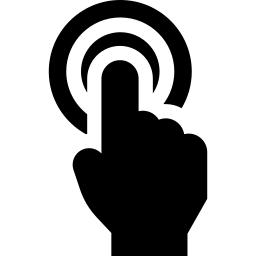
Wenn sich Wasser auf der Oberfläche Ihres iPhone 14-Bildschirms befindet, funktioniert der Touchscreen nicht
Wenn Sie die haben nasse Finger mit Transpiration oder es gibt Wasser auf der Oberfläche Ihres iPhone 14-Bildschirms, der Touchscreen funktioniert nicht gut. Trocknen Sie also Ihre Hände ausreichend ab oder entfernen Sie das überschüssige Wasser auf dem Bildschirm Ihres iPhone 14, bevor Sie die Touch-Funktion Ihres Geräts erneut testen.
Der Touchscreen Ihres iPhone 14 funktioniert nicht: Schutzbildschirme
Oft entpuppen sich die auf dem Markt oder im Internet zu findenden Schutzscheiben als keine nicht gut angepasst et wird verhindern la Berührungsverbindung zwischen Ihrem Finger und dem Bildschirm Ihres iPhone 14. In der Tat sind diese Glas- oder Kunststoffschutzscheiben die meiste Zeit zu dick und erlaubt Ihnen nicht, Ihr Gerät zu durchsuchen. Es ist daher erforderlich, diesen Schutzschirm zu entfernen und sicherzustellen, dass Sie nur von der Marke zugelassene Produkte und Zubehörteile haben. Apple um diese Art von Unannehmlichkeiten zu vermeiden. Nachdem Sie die Displayschutzfolie von Ihrem iPhone 14 entfernt haben, versuchen Sie erneut, den Touchscreen Ihres iPhone 14 zu verwenden.
Reinigen Sie den Bildschirm Ihres iPhone 14 im Falle einer Fehlfunktion des Touchscreens
Schmutz kann die Ursache für den Touchscreen-Ausfall sein, den Sie jetzt mit Ihrem iPhone 14 erleben. Reinigen Sie also Ihren iPhone 14-Bildschirm mit einem sauberen, trockenen, fusselfreien Tuch und testen Sie Ihr Gerät dann erneut.
Passen Sie die 3D Touch-Einstellungen Ihres Geräts an
Wenn der Touchscreen Ihres iPhone 14 nicht mehr funktioniert, zögern Sie nicht Set die réglages Berühren Sie 3D des letzten. Dazu müssen Sie die folgenden Schritte ausführen:
- Öffne das Spiel Einstellungen Ihres iPhone 14
- Dann geh zu General
- geöffnet Zugänglichkeit
- Drücken Sie Berühren Sie 3D
Sie können jetzt bestimmte Einstellungen des Touchscreens Ihres iPhone 14 anpassen.
Problem mit dem iPhone 14-Touchscreen funktioniert nicht: Erzwingen Sie einen Neustart Ihres Geräts
Sie können es versuchen Neustart erzwingen Ihres iPhone 14, um dann zu sehen, ob das Problem mit der Bedienung des Touchscreens Ihres Geräts weiterhin besteht. In der Tat haben Sie keine andere Wahl, als den Neustart Ihres iPhone 14 zu erzwingen, denn wenn Sie es auf klassische Weise ausschalten, müssen Sie das Löschen über den Touchscreen Ihres iPhone 14 bestätigen, wenn Sie aufgefordert werden, den Schieberegler zu ziehen Nach rechts. Wenn der Touchscreen Ihres iPhone 14 jedoch nicht funktioniert, müssen Sie die Löschung Ihres Geräts erzwingen.
Trennen Sie alle Zubehörteile von Ihrem iPhone 14
Einige Zubehörteile können Probleme mit dem Touchscreen Ihres iPhone 14 verursachen. Trennen Sie daher alle Zubehörteile Lightning ou USB-C und versuchen Sie es mit einem anderen Kabel oder Ladegerät. Es wird dringend empfohlen, von der Marke Apple genehmigte Geräte zu verwenden.
Touchscreen Ihres iPhone 14 gesperrt: Wechseln des Bildschirms
Wenn Ihr iPhone 14 beispielsweise auf den Boden gefallen ist oder einen heftigen Stoß erlitten hat, liegt wahrscheinlich ein Problem mit dem Touchscreen Ihres Geräts vor. Bezüglich a materielle Katastrophe , können Sie Ihren iPhone 14-Touchscreen nicht mit Ihrem eigenen wiederverwenden. Sie müssen zu a gehen Apple Store oder in a Reparaturgeschäft der Marke Apple um dann den Bildschirm Ihres Geräts zu ändern.
Wenn Sie nach weiteren Informationen zu Ihrem iPhone 14 suchen, laden wir Sie ein, sich die Tutorials in der Kategorie anzusehen: iPhone 14.

